VSCodeで開く既定のシェル(ターミナル)を変更する
VSCodeで開く既定のシェル(ターミナル)を変更する方法ですが、見直しが行われていて、
コマンドパレットで選ぶ項目名等、バージョンにより違う部分があるようです。
今回は、Windows11 , VSCode1.66.0 , PowerShell7.2.2 にて、既定のシェルをPowerShell7に変更する方法を検証しています。
既定のシェル(ターミナル)を変更する
VSCodeを起動し、「表示」→「コマンドパレット」をクリックします。
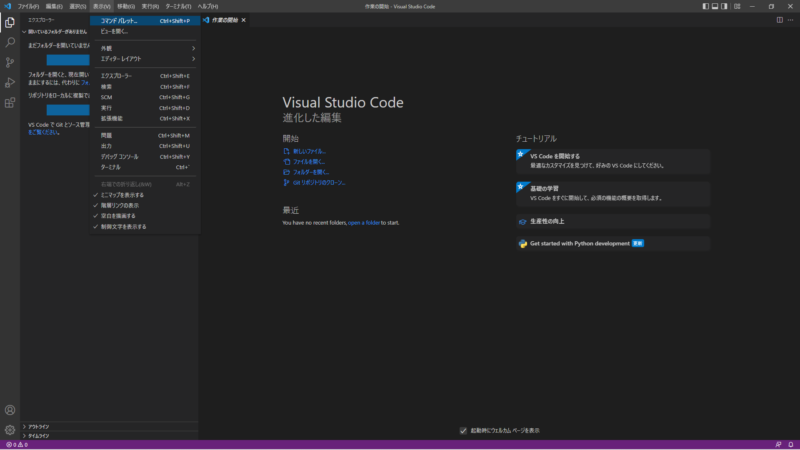
検索ボックスに「terminal select」と入力し、表示されている項目の中から「ターミナル:既定のプロファイルの選択 Terminal: Select Default Profile」をクリックします。
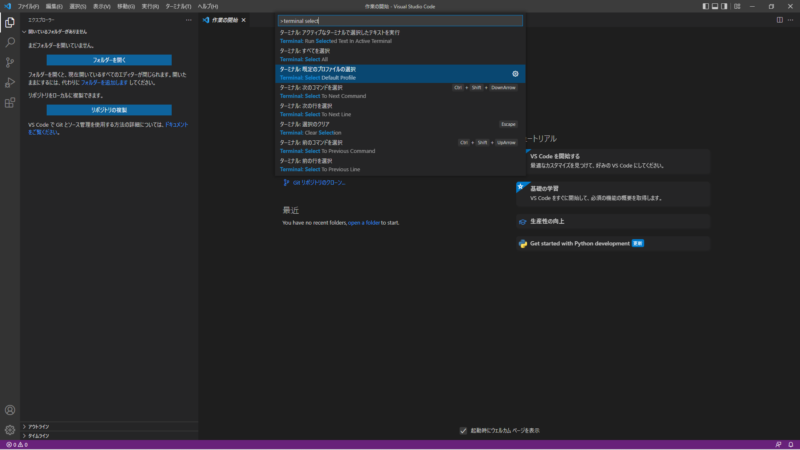
選択可能なシェルが表示されるので、該当のシェル(今回はPowerShell7)をクリックする事で既定のシェルが変更されます。
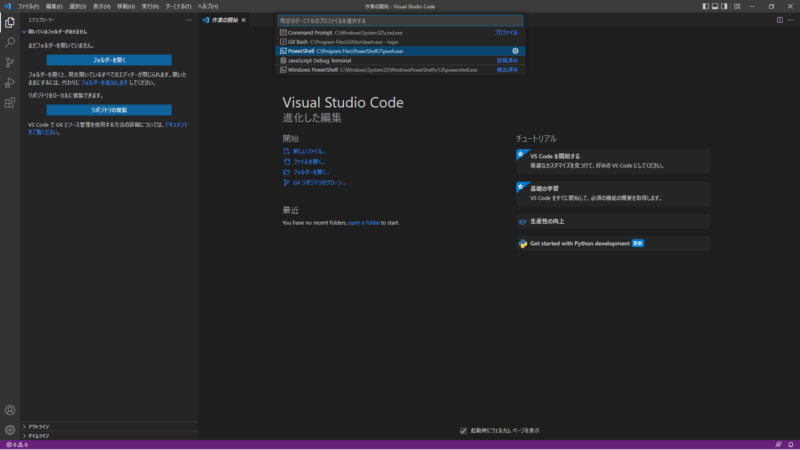
動作確認
「ターミナル」→「新しいターミナル」をクリックします。
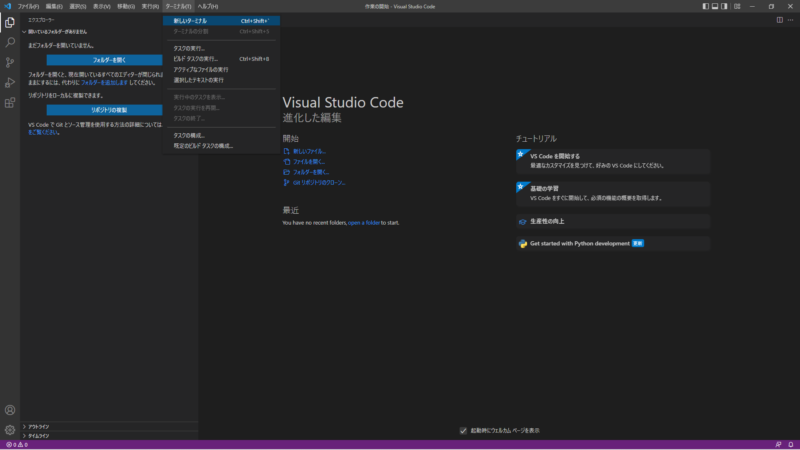
ターミナルが表示され PowerShell7.2.2 が起動されました。
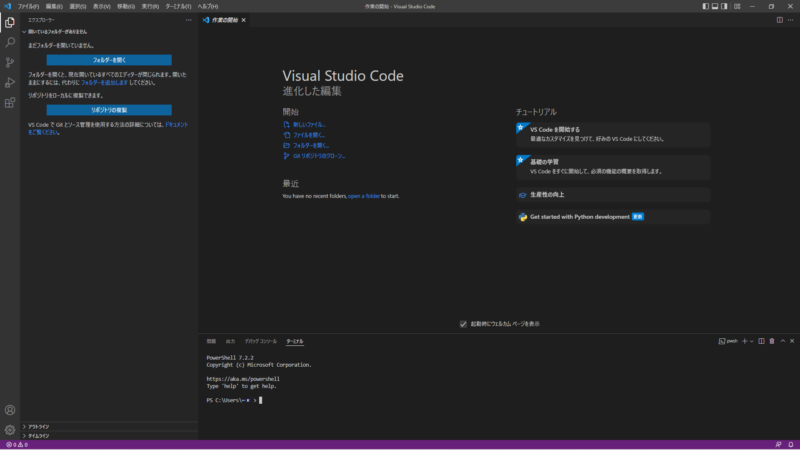
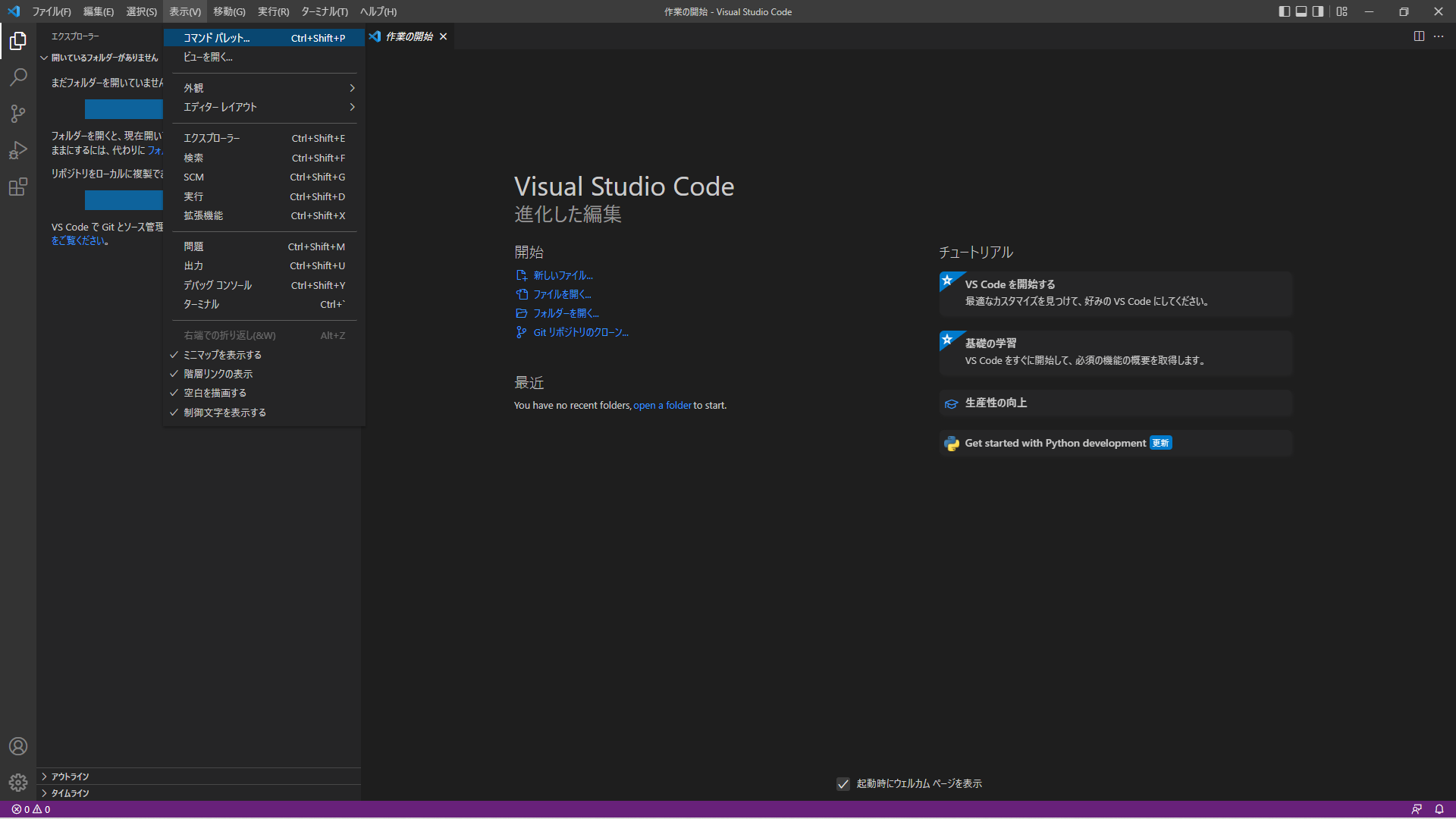
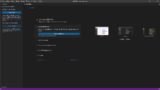
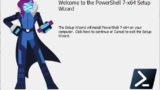
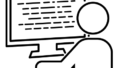
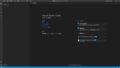
コメント